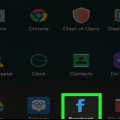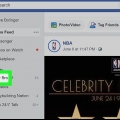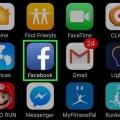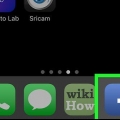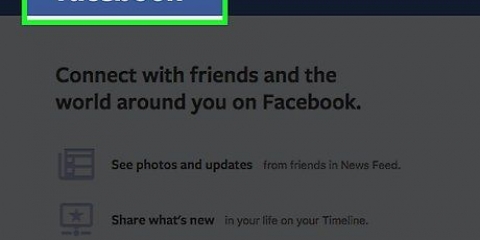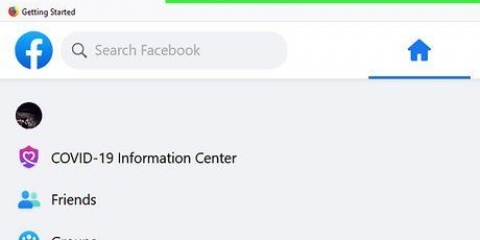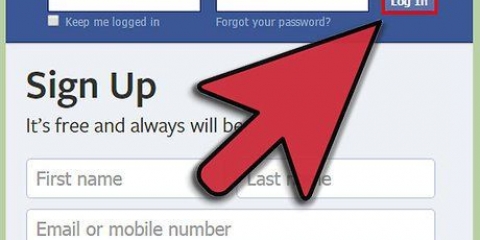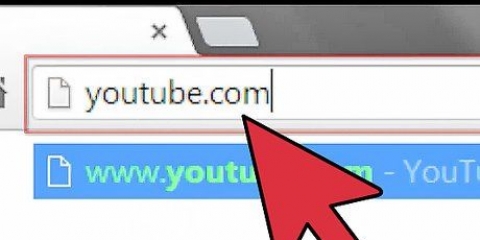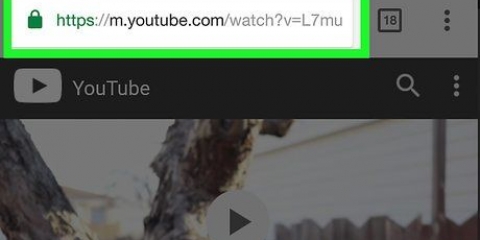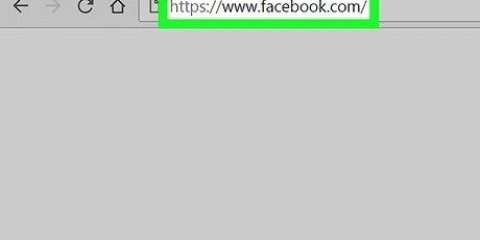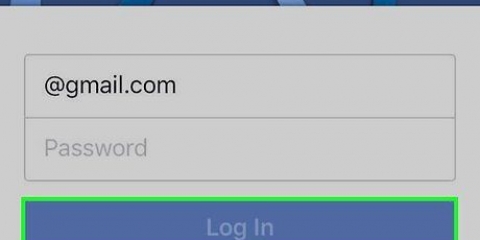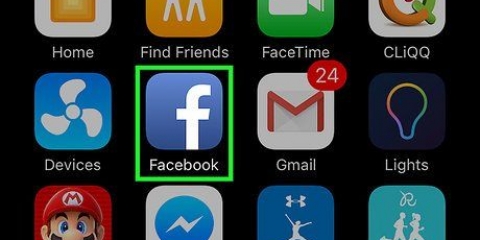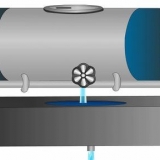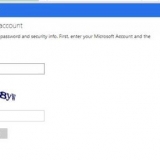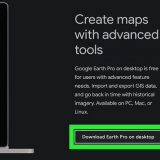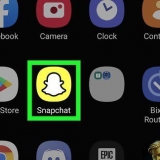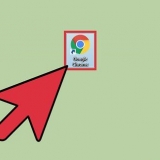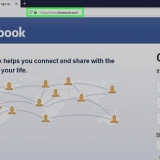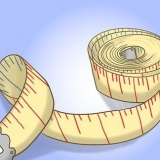Rechercher des pages à l`aide du champ de recherche en haut de l`écran. Cliquez sur le nom de votre propre page dans la case « Vos pages » dans le coin supérieur droit de l`écran pour y accéder. Il n`est pas possible de commenter un profil Facebook personnel comme votre page.



Publier un commentaire en tant que page facebook
Ce tutoriel vous apprendra comment publier un commentaire (pour une marque, un service, une organisation ou une célébrité) sur Facebook en tant que Page que vous gérez.
Pas

1. Aller àhttps://www.Facebook.com dans un navigateur Web. Vous devez utiliser un navigateur Web sur un ordinateur pour publier un commentaire en tant que Page Facebook.
- Si vous n`êtes pas connecté, saisissez les informations de votre compte dans les champs vides dans le coin supérieur droit de la fenêtre, puis cliquez sur S`inscrire.

2. Allez sur la page sur laquelle vous souhaitez commenter. Vous pouvez commenter n`importe quelle page en tant que page, y compris la vôtre.

3. Faites défiler jusqu`à la publication à laquelle vous souhaitez répondre.

4. Cliquez sur votre photo de profil dans le message. C`est à droite du message, à gauche de la flèche grise. Un menu contextuel apparaîtra.

5. Sélectionnez votre page. Votre photo de profil sur la publication deviendra celle de votre Page.

6. Postez votre commentaire. Tapez votre commentaire dans la zone de texte au bas du message, puis appuyez sur Entrer (PC) ou Retour (Mac). Votre commentaire apparaîtra comme s`il avait été publié par votre Page.
Articles sur le sujet "Publier un commentaire en tant que page facebook"
Оцените, пожалуйста статью
Similaire
Populaire